카카오톡 프로필 배경음악 설정법
요즘 카카오톡은 단순한 메시징 앱을 넘어 개인의 취향과 개성을 표현할 수 있는 플랫폼으로 자리 잡았습니다. 특히, 카카오톡 프로필에 배경 음악을 추가하는 기능은 친구들에게 특별한 나만의 매력을 전달할 수 있는 훌륭한 방법이 됩니다. 이번 포스트에서는 카카오톡 프로필 배경 음악 설정법에 대해 자세히 설명드리겠습니다.

카카오톡 프로필 배경 음악의 매력
카카오톡 프로필에 음악을 설정하는 것은 자신을 표현하는 멋진 기회를 제공합니다. 좋아하는 음악을 배경으로 설정하면 친구들과의 소통이 더욱 즐거워지며, 개인의 개성을 드러낼 수 있습니다. 또한 특별한 날이나 기념일에 맞춰 음악을 바꾸는 것도 좋은 방법입니다.
카카오톡 배경 음악 설정 방법
이제 카카오톡 프로필에 배경 음악을 설정하는 과정을 단계별로 알아보겠습니다. 복잡하지 않으니 차근차근 따라와 주세요.
1단계: 카카오톡 실행 및 프로필 진입
먼저 카카오톡 앱을 실행한 후, 화면 하단에서 자신의 프로필을 클릭해 주세요.
2단계: 프로필 편집
프로필 화면에서 ‘프로필 편집’ 버튼을 찾아 클릭합니다. 이렇게 하면 프로필 편집 모드로 전환됩니다.
3단계: 배경 음악 설정 메뉴로 이동
편집 화면 하단에 음표 아이콘을 클릭하여 배경 음악 설정 메뉴로 들어갑니다.

4단계: 음악 테마 선택
여러 가지 음악 플레이어 형태 중에서 원하는 스타일을 선택할 수 있습니다. 이 단계에서 선택한 테마는 음악 재생 위젯의 외관을 결정하게 되니 신중하게 고르세요.
5단계: 음악 검색 및 추가
검색창에 추가하고자 하는 곡명을 입력하거나, 추천 목록에서 원하는 음악을 찾아 선택합니다. 최대 30곡까지 추가할 수 있으며, 첫 번째 곡은 대표 곡으로 표시됩니다.
6단계: 설정 완료
선택한 음악을 추가한 후, 위치를 조정하고 오른쪽 상단의 ‘완료’ 버튼을 눌러 설정을 마치세요.
프로필 음악 수정 및 삭제 방법
이미 설정한 배경 음악을 변경하거나 삭제하고 싶다면 아래 단계를 참고해 주세요.
1단계: 음악 위젯 클릭
프로필 화면에서 음표 아이콘을 클릭하여 현재 설정된 음악 정보를 확인합니다.
2단계: 곡 변경
연필 모양 아이콘을 눌러 현재 곡의 정보를 수정하거나 다른 곡으로 변경할 수 있습니다. 음악 구간, 스타일 등을 다시 설정할 수 있습니다.
3단계: 곡 삭제
삭제하고자 하는 곡을 선택한 후, ‘삭제’ 버튼을 클릭하면 해당 곡이 목록에서 사라집니다.
4단계: 전체 위젯 삭제
뮤직 위젯 우측 상단의 ‘X’ 버튼을 클릭해 위젯 자체를 삭제할 수 있습니다.
자주 묻는 질문 (FAQ)
- Q: 프로필 음악은 무료인가요?
A: 카카오뮤직이나 멜론 등의 음원 서비스에 가입되어 있어야 사용 가능합니다. - Q: 친구의 프로필 음악은 어떻게 들을 수 있나요?
A: 친구의 프로필 화면에서 음악을 바로 감상할 수 있으나, 멜론 뱃지 사용 시 1분 미리 듣기만 가능합니다. - Q: 프로필 음악을 사용하면서 주의할 점은 무엇인가요?
A: 저작권 문제를 피하기 위해 정식 음원 서비스에서 제공되는 음악만 사용해야 합니다.
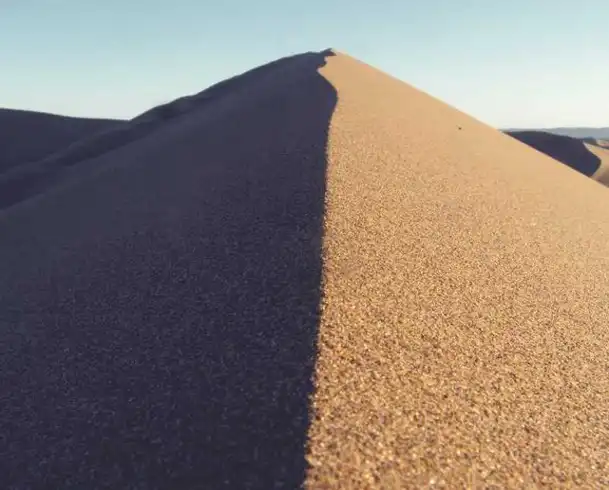
마무리
카카오톡 프로필 배경 음악 설정은 자기 표현의 중요한 수단이 됩니다. 나의 취향과 감정을 음악으로 표현해보세요! 이제 친구들과의 대화 속에서 당신의 개성을 더욱 풍부하게 보여줄 수 있는 기회를 잡아보시기 바랍니다.
이런 기능을 통해 더 많은 친구들과 소통하고, 나만의 개성을 뽐내는 즐거움을 만끽하실 수 있습니다. 카카오톡 프로필 음악을 설정하여 특별한 경험을 만들어 보세요!
자주 묻는 질문 FAQ
Q: 카카오톡 프로필 음악은 무료로 사용할 수 있나요?
A: 카카오뮤직이나 멜론 같은 유료 음원 서비스에 가입해야만 이 기능을 이용할 수 있습니다.
Q: 친구의 프로필 음악을 어떻게 듣나요?
A: 친구의 프로필 화면에서 음악을 직접 재생할 수 있으나, 멜론 구독자라면 1분만 미리 감상할 수 있습니다.
Q: 배경 음악을 사용하면서 주의해야 할 점은 무엇인가요?
A: 저작권을 지키기 위해 정식 음원 서비스에서 제공되는 음악만 사용해야 합니다.
Q: 프로필 음악을 변경하거나 삭제하려면 어떻게 하나요?
A: 현재 설정된 음악 위젯을 클릭하면 변경하거나 삭제할 수 있는 옵션이 제공됩니다.
Q: 설정한 음악의 곡수를 제한이 있나요?
A: 최대 30곡까지 추가할 수 있으며, 첫 번째 곡은 대표 곡으로 표시됩니다.